小編幫朋友新裝了WIN7系統,發現開機後放大鏡功能就自動開啟了,估計那朋友也不知道放大鏡是干什麼的,然後點了一下,整個屏都放大了,不知道怎麼關掉放大鏡了。由於屏幕放大的原因,用鼠標基本已經無法操作了,本文小編將為大家介紹win7怎麼關閉放大鏡功能,win7怎麼取消開機自動運行放大鏡?下面和以快捷鍵的方式控制WIN7放大鏡做演示:
退出放大鏡方法:win鍵+ESC鍵。

縮小方法:win鍵+“-”鍵,當然,想放大也可以按win鍵+“+”鍵
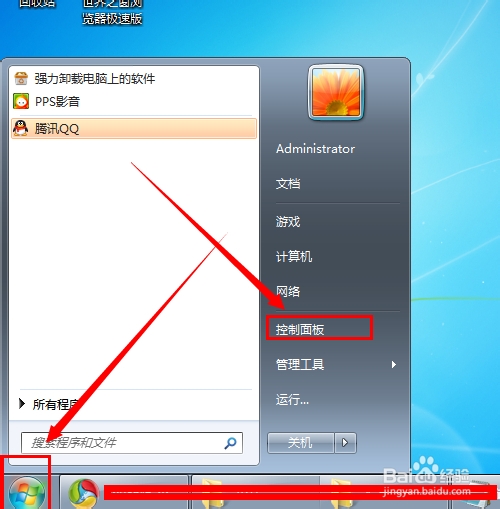

Windows7開機自動運行放大鏡,該如何解決?
問題描述:我電腦的系統是Windows7,有時開機後,系統自帶的“放大鏡”功能會自動啟動,我不知道啟動項裡哪個是放大鏡程序,請問如何取消。
win7關閉開機啟動放大鏡方法/步驟
1
首先我們點擊電腦最左下角的圓形圖標 然後點擊控制面板 如圖
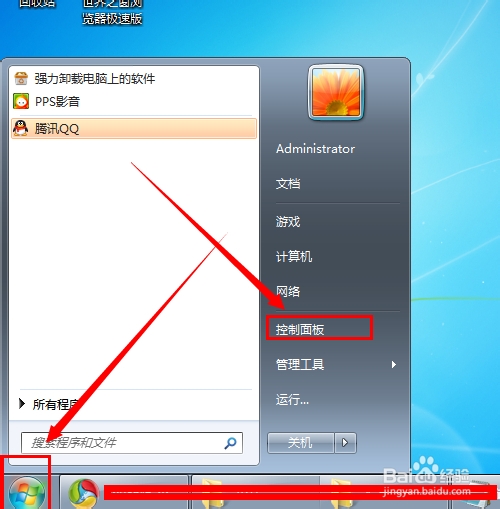
2
在控制面板設置窗口裡點擊“輕松訪問中心” 如圖
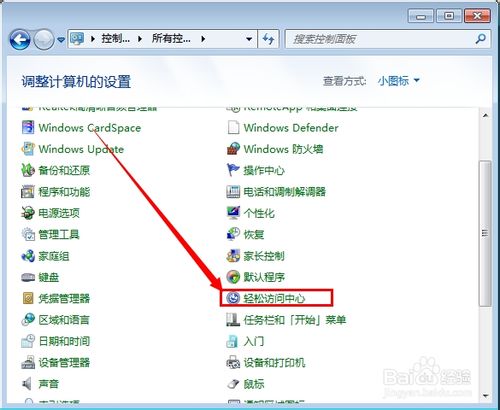
3
然後點擊“使計算機更易於查看” 如圖
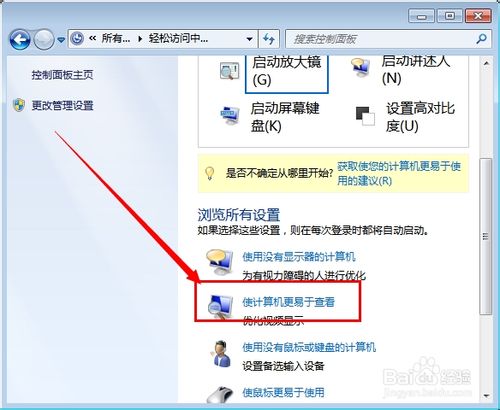
4
把“啟用放大鏡”前面的勾去掉 如圖
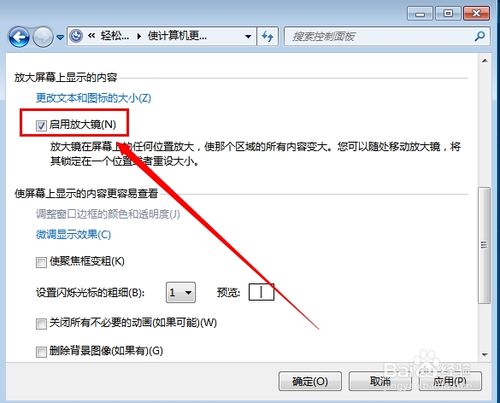
5
完成以上操作之後,就可以點擊“應用”,然後點擊“確定”,就可以 關閉開機自動啟動的放大鏡 如圖
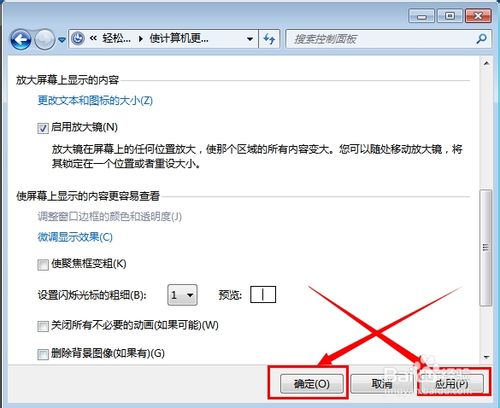
注意事項
以上操作是建立在W7系統上的